
Strategi Cara Memulihkan Kata Sandi Tersimpan yang Dihapus di iPhone

Seperti yang kita ketahui, kata sandi sangat penting untuk kehidupan dan pekerjaan kita sehari-hari. Oleh karena itu, kehilangan akses ke kata sandi yang tersimpan di iPhone Anda bisa menjadi pengalaman yang menyedihkan. Jadi, apa yang harus kita lakukan jika kita tidak sengaja menghapus kata sandi ini? Artikel ini akan memperkenalkan cara memulihkan kata sandi tersimpan yang terhapus di iPhone dengan beberapa metode. Setelah membacanya, Anda dapat memperoleh kembali akses ke akun Anda dengan mudah.
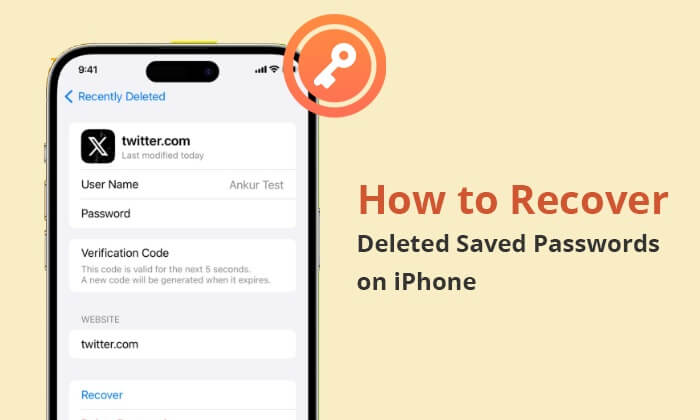
Perangkat iOS menawarkan pengelola kata sandi bawaan Apple yang praktis, yang memungkinkan pengguna menyimpan, menghapus, dan memperbarui kata sandi Apple untuk berbagai aplikasi dan situs web yang terhubung dengan mudah. Berikut cara menemukan kata sandi yang tersimpan di iPhone Anda:
Langkah 1. Buka aplikasi "Pengaturan" di iPhone Anda.
Langkah 2. Gulir ke bawah dan ketuk "Kata Sandi" (ini mungkin diberi label "Kata Sandi & Akun" di beberapa versi iOS ).
Langkah 3. Anda mungkin perlu memverifikasi identitas Anda menggunakan Face ID, Touch ID, atau kode sandi perangkat Anda. ( Lupa kata sandi iPhone ?)
Langkah 4. Setelah autentikasi berhasil, daftar situs web dan aplikasi dengan kata sandi tersimpan akan muncul. Pilih entri tertentu untuk melihat detail nama pengguna dan kata sandi yang tersimpan.
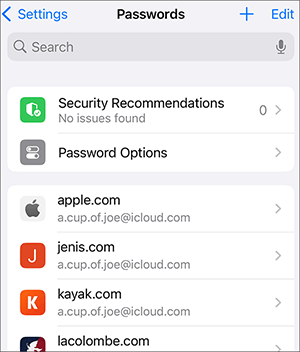
Langkah 5. Untuk menghapus, ketuk "Hapus Kata Sandi" atau "Hapus Kata Sandi". Untuk memperbarui kata sandi atau kata sandi, cukup ketuk "Edit".
Tentu saja, Anda dapat memulihkan kata sandi yang dihapus di iPhone. Fitur keamanan bawaan iPhone, yang dikenal sebagai Keychain, memastikan bahwa kata sandi disimpan dengan aman dan dapat dipulihkan jika terhapus secara tidak sengaja. Namun, penting untuk dicatat bahwa data Keychain tidak disertakan dalam cadangan iCloud atau iTunes.
Mari pelajari cara memulihkan kata sandi Gantungan Kunci di bagian berikutnya.
Dalam pembaruan iOS 16, Apple memperkenalkan kemampuan untuk memulihkan foto dan pesan yang baru saja dihapus di iPhone. Dengan dirilisnya iOS 17, Apple menyempurnakan fitur ini dengan memperluasnya ke Keychain, yang memungkinkan pengguna memulihkan kata sandi Keychain yang dihapus di iPhone mereka.
Artinya, saat kata sandi dihapus dari Keychain, kata sandi tersebut kini ditempatkan di folder Recently Deleted selama 30 hari, setelah itu kata sandi tersebut dihapus secara permanen. Jika Anda telah menghapus kata sandi dan ingin memulihkannya, berikut langkah-langkah untuk memulihkan kata sandi yang dihapus di iPhone:
Langkah 1. Luncurkan aplikasi "Pengaturan" di iPhone Anda dan buka bagian "Kata Sandi".
Langkah 2. Temukan folder "Baru Dihapus" yang terletak tepat di atas daftar kata sandi dan ketuk folder tersebut.
Langkah 3. Di dalam folder ini, Anda akan menemukan semua kata sandi iPhone yang dihapus dalam 30 hari terakhir. Pilih kata sandi tertentu yang ingin Anda pulihkan. Jika Anda perlu mengambil beberapa kata sandi, ketuk "Pilih" di sudut kanan atas dan pilih kata sandi.
Langkah 4. Akhiri proses dengan mengetuk tombol "Pulihkan" berwarna biru. Kata sandi Anda akan dipulihkan dan akan muncul di daftar Gantungan Kunci.
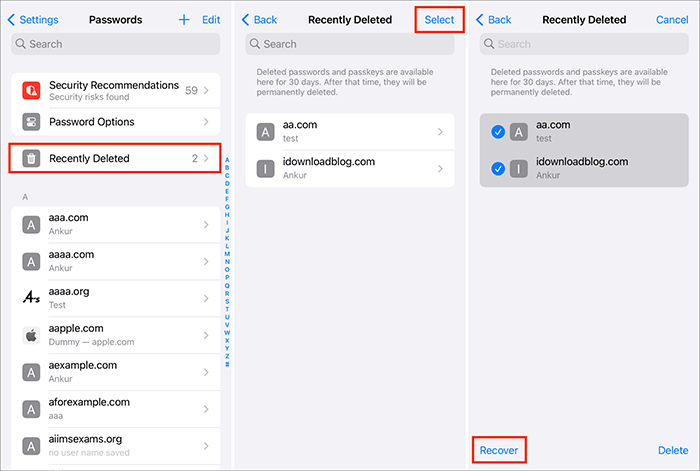
Sekarang setelah Anda mengetahui cara memulihkan kata sandi tersimpan yang terhapus di iPhone, bagaimana dengan file lainnya? Jika Anda tidak sengaja menghapusnya, apa yang harus Anda lakukan? Di sini, kami memperkenalkan perangkat lunak pemulihan data iOS , Coolmuster iPhone Data Recovery , untuk membantu Anda mengatasi masalah tersebut.
Aplikasi ini dirancang untuk membantu pengguna memulihkan data yang ada atau data yang dihapus dari iPhone, iPad, dan iPod mereka. Aplikasi ini menyediakan antarmuka yang mudah digunakan dan bertujuan untuk membantu individu mengambil berbagai jenis data, termasuk kontak, pesan, log panggilan, foto, video, dan banyak lagi. Selain memulihkan data dari perangkat iOS , aplikasi ini juga mendukung pemulihan data dari cadangan iCloud dan iTunes.
Fitur Utama:
Berikut cara menggunakannya untuk memulihkan data yang hilang atau terhapus dari iPhone:
01 Setelah Anda mengunduh dan menginstal program tersebut di komputer, luncurkan di desktop Anda. Kemudian, hubungkan perangkat iOS Anda ke komputer menggunakan kabel USB.
02 Setelah membuat koneksi, Anda akan menemukan antarmuka berikut. Pilih tipe data yang diinginkan pada antarmuka, lalu klik "Mulai Pindai" untuk melanjutkan.

03 Setelah program selesai memindai tipe data yang Anda pilih, Anda dapat melihat pratinjau file terperinci pada antarmuka, yang mencakup item yang dihapus dan yang sudah ada. Navigasi ke kategori di panel kiri dan pilih item tertentu di sisi kanan.
04 Setelah memilih data yang ingin Anda pulihkan, Anda dapat mengeklik ikon "Pulihkan ke Komputer". Ini akan memudahkan pemulihan data yang terhapus dari iPhone ke komputer, sekaligus pemindahan file yang ada ke komputer.

Tutorial Video:
Q1. Mengapa Anda tidak dapat mengakses atau melihat bagian "Baru Dihapus"?
Q2. Bagaimana cara mengambil kata sandi dari Safari?
Untuk mengambil kata sandi dari Safari di iPhone Anda, navigasikan ke aplikasi "Pengaturan", pilih "Kata Sandi & Akun", dan pilih "Kata Sandi Situs Web & Aplikasi". Verifikasi identitas Anda melalui Face ID, Touch ID, atau kode sandi Anda. Daftar nama pengguna dan kata sandi yang tersimpan akan ditampilkan, dan Anda dapat mengakses kata sandi untuk setiap entri dengan mengetuknya.
Q3. Apakah mungkin untuk memulihkan kata sandi di versi iOS , iPadOS, atau macOS sebelumnya?
Sayangnya, fitur untuk memulihkan kata sandi yang baru dihapus hanya tersedia secara eksklusif pada perangkat yang mengoperasikan iOS 17, iPadOS 17, dan macOS Sonoma.
Meskipun mengambil kata sandi dari iPhone mungkin merupakan tugas yang menantang, hal itu dapat dicapai. Setelah membaca artikel ini, Anda sekarang akan tahu cara memulihkan kata sandi tersimpan yang terhapus di iPhone. Selain itu, kami telah memperkenalkan perangkat lunak pemulihan data, Coolmuster iPhone Data Recovery , untuk membantu Anda memulihkan file yang hilang atau terhapus. Perangkat lunak ini mendukung berbagai jenis data, memastikan keamanan dan efisiensi. Jika Anda tidak sengaja menghapus file, perangkat lunak ini merupakan pilihan yang baik untuk pemulihan. Cobalah dengan mengunduh dan mengujinya.
Artikel Terkait:
Bagaimana cara memulihkan aplikasi yang terhapus di iPhone? 4 cara mengembalikannya
[Terselesaikan] Cara Mengembalikan Kontak yang Terhapus di iPhone Tanpa Komputer
Bagaimana cara memulihkan tangkapan layar yang terhapus di iPhone? Diselesaikan dalam 4 cara
Cara Memulihkan Data dari iPhone yang Terkunci dengan atau Tanpa Cadangan





